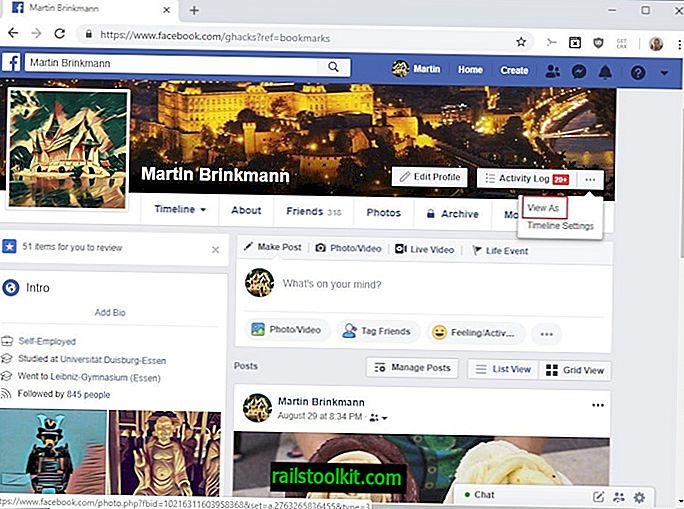FixWin 10 là bản cập nhật cho ứng dụng FixWin phổ biến giới thiệu một số tùy chọn sửa chữa cụ thể của Windows 10 cho ứng dụng.
Chúng tôi đã xem xét FixWin trở lại vào năm 2010 khi nó được phát hành ra công chúng và đi đến kết luận rằng đây là một công cụ xử lý sự cố hữu ích cho các thiết bị chạy Windows.
Bản cập nhật cung cấp nhiều hơn tương tự bao gồm một cài đặt dành riêng cho hệ điều hành mới nhất của Microsoft.
Chương trình yêu cầu Microsoft .Net Framework 4 nhưng không cần cài đặt. Giao diện đã được cập nhật một chút với giao diện hiện đại. Thông tin về hệ thống cơ bản được hiển thị khi bắt đầu.

Ở đó, bạn tìm thấy các bản sửa lỗi cho các vấn đề phổ biến được liệt kê, ví dụ, để đăng ký lại tất cả các ứng dụng lưu trữ để đảm bảo chúng có sẵn một lần nữa trên hệ thống và hoạt động đúng.
Nếu bạn đã vô tình xóa một ứng dụng chẳng hạn, có thể hữu ích để lấy lại quyền truy cập vào nó.
Nhấp chuột vào Windows 10 sẽ mở tất cả các tùy chọn sửa chữa để sửa lỗi cho hệ điều hành. Các tùy chọn sau được cung cấp:
- Sửa chữa Cửa hàng Thành phần Windows bằng Quản lý Dịch vụ và Hình ảnh Triển khai (DISM).
- Đặt lại ứng dụng Cài đặt. Hữu ích nếu nó không mở nữa hoặc gặp sự cố.
- Vô hiệu hóa đồng bộ hóa tệp OneDrive.
- Sửa chữa Menu Bắt đầu của Windows. Tiện dụng nếu nó không hoạt động đúng hoặc hoàn toàn không mở.
- Sửa chữa WiFi nếu nó không hoạt động.
- Khắc phục Windows Update bị kẹt khi tải xuống các bản cập nhật sau khi nâng cấp lên Windows 10.
- Xóa và đặt lại bộ đệm của Cửa hàng để giải quyết các sự cố khi tải xuống ứng dụng từ Windows Store.
- Khắc phục "Ứng dụng chưa được cài đặt" trong Windows Store, Mã lỗi: 0x8024001e.
- Sửa các ứng dụng Windows Store không mở. Đăng ký tất cả các ứng dụng một lần nữa.
Các tùy chọn còn lại dường như ít nhiều giống với các tùy chọn được cung cấp trong phiên bản FixWin trước đó.
Một tính năng tuyệt vời của FixWin 10 là bạn cũng nhận được hướng dẫn để chạy bản sửa lỗi. Tất cả những gì bạn phải làm là nhấp vào biểu tượng trợ giúp bên cạnh mỗi bản sửa lỗi để hiển thị thông tin về những gì nó làm chi tiết và hướng dẫn để chạy thủ công.
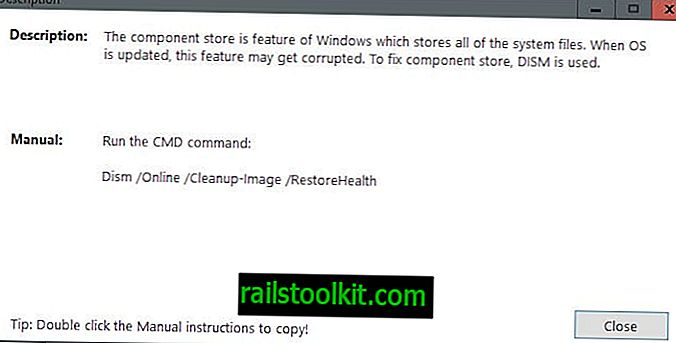
Cách tiếp cận thủ công thường đi xuống một hoặc nhiều lệnh mà bạn cần chạy từ dòng lệnh hoặc PowerShell. Để làm cho mọi thứ dễ dàng hơn, có thể nhấp đúp vào hướng dẫn thủ công để sao chép chúng.
Tôi thích tùy chọn này rất nhiều vì nó cho phép tôi kiểm tra sửa chữa trước khi nó được áp dụng. Tôi luôn gặp khó khăn khi tin tưởng các ứng dụng khi chúng không tiết lộ những gì chúng làm trong nền để khắc phục sự cố. Vì FixWin nêu chi tiết về điều đó, tôi thấy việc tin tưởng nó dễ dàng hơn nhiều về vấn đề này.
Từ kết thúc
Nếu bạn gặp phải một trong những vấn đề mà FixWin 10 có thể sửa chữa, thì bạn có thể muốn giải quyết vì nó có thể khắc phục sự cố cho bạn trong trường hợp đó.
Tùy thuộc vào bạn để chạy bản sửa lỗi từ trong giao diện hoặc bằng tay. Cách tiếp cận thủ công có thể mất nhiều thời gian hơn nhưng nó có thêm lợi thế là bạn biết phải làm gì vào lần tới mà không cần chạy chương trình.